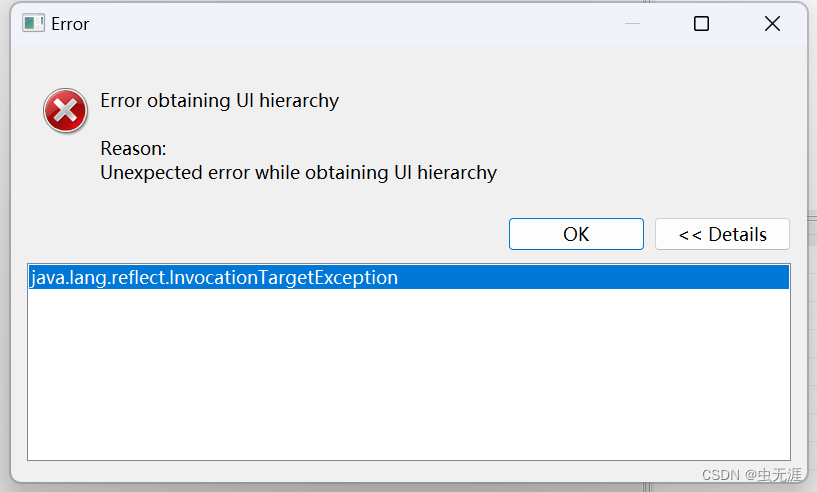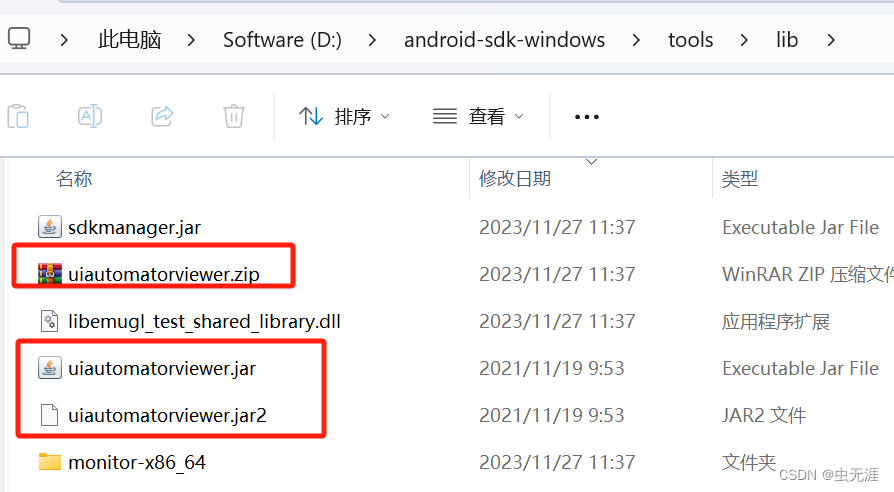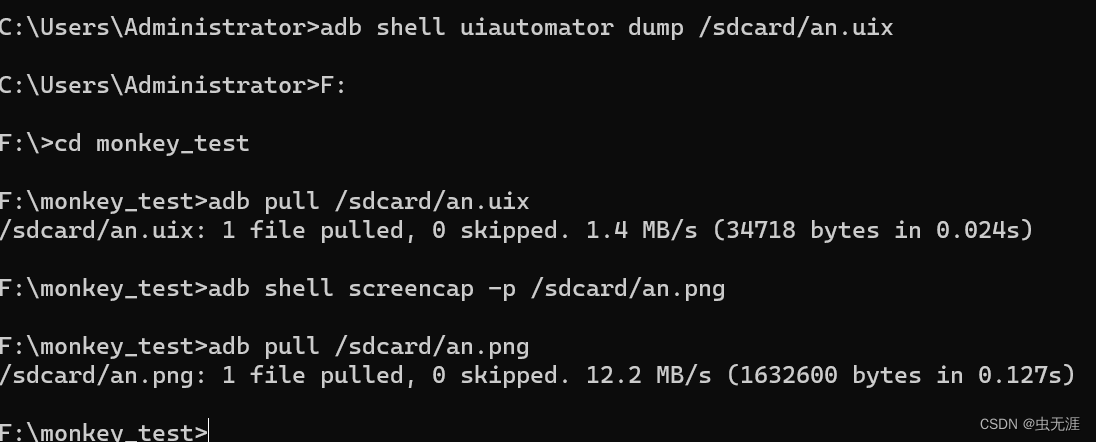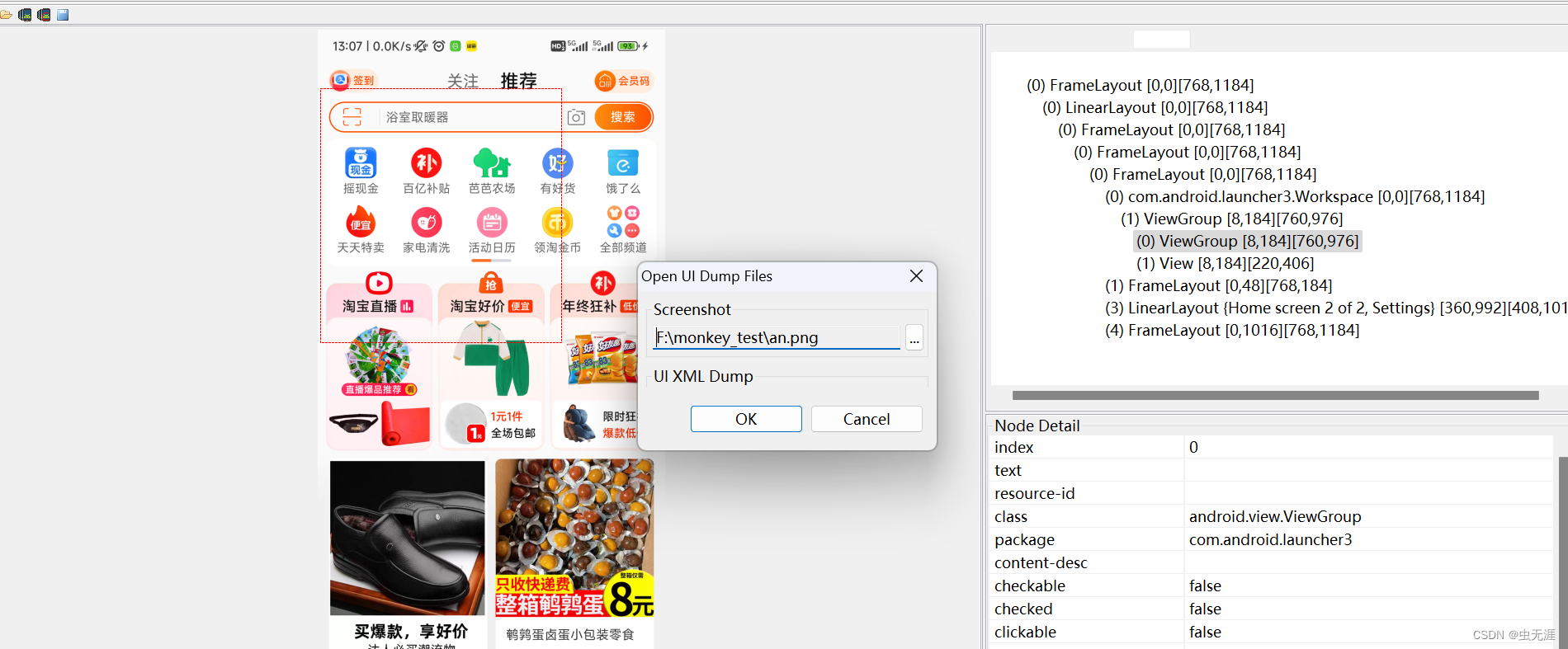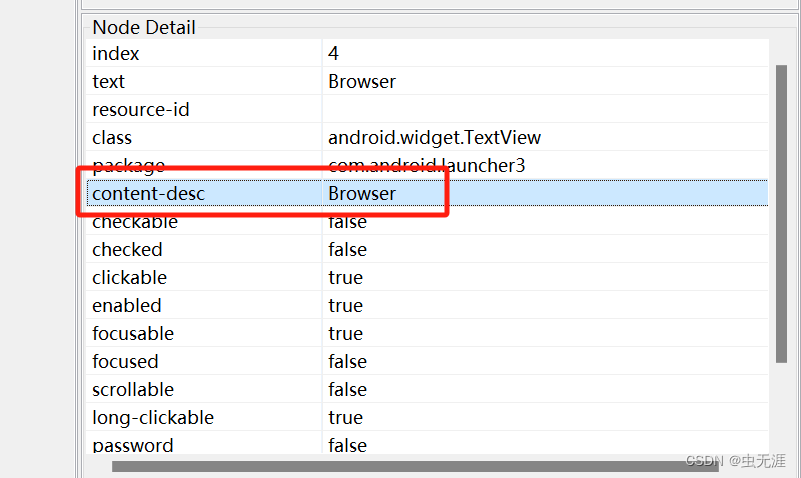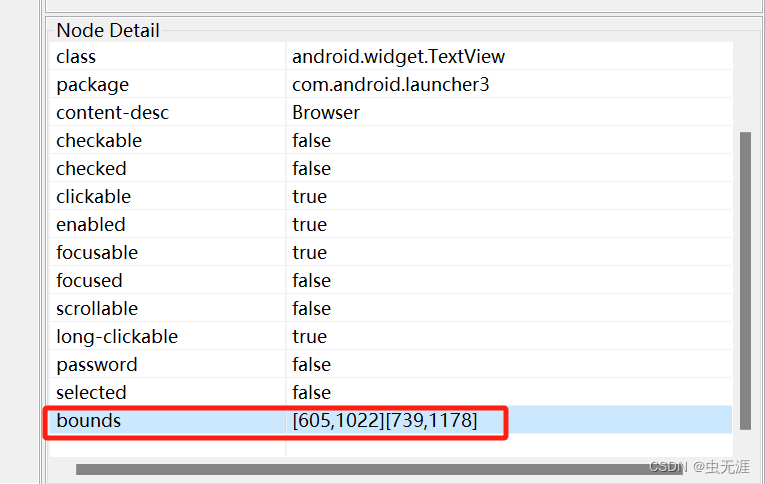1 uiautomatorviewer无法连接手机
1.1 问题现象
- 当使用自带的
uiautomatorviewer.bat连接真机时,提示以下报错:
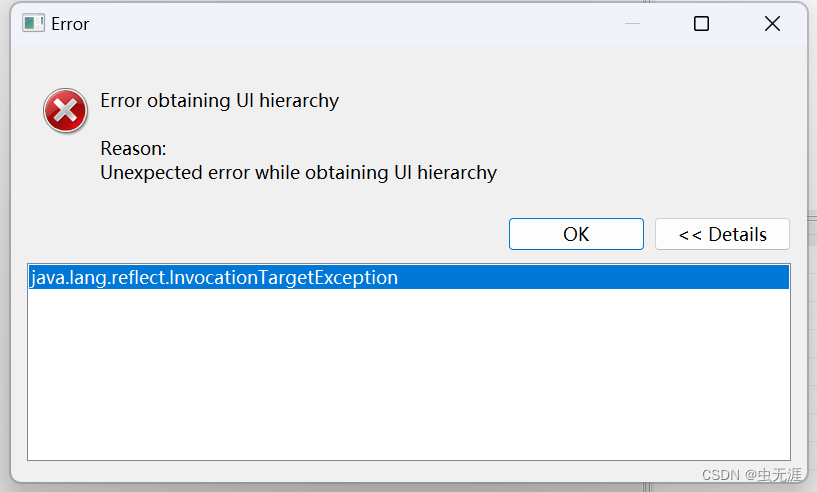
- 原因是我连接的是真机,而操作系统是
Android13,但是自带的uiautomatorviewer不支持Android8.0之后的操作系统了。
1.2 解决方法
1.2.1 方法一:使用第三方文件(不建议)
- 使用二次开发好的
uiautomatorviewer,本文试过了安卓9.0可以,但是安卓13是不行的;
- 这个可以直接搜索,比如如下这个:

- 下载后有三个文件,
uiautomatorviewer.jar 和 uiautomatorviewer.jar2属于同一个文件只是页面功能略有不同,一次只可使用一个,不管下载那个最后必须重命名为uiautomatorviewer.jar;
- 进入
SDK目录的D:\android-sdk-windows\tools\lib目录下,找到老的uiautomatorviewer.jar重新命名uiautomatorviewer.zip或者移动到其他地方去;
- 将下载好的
uiautomatorviewer.jar 、uiautomatorviewer.jar2复制到D:\android-sdk-windows\tools\lib目录下:
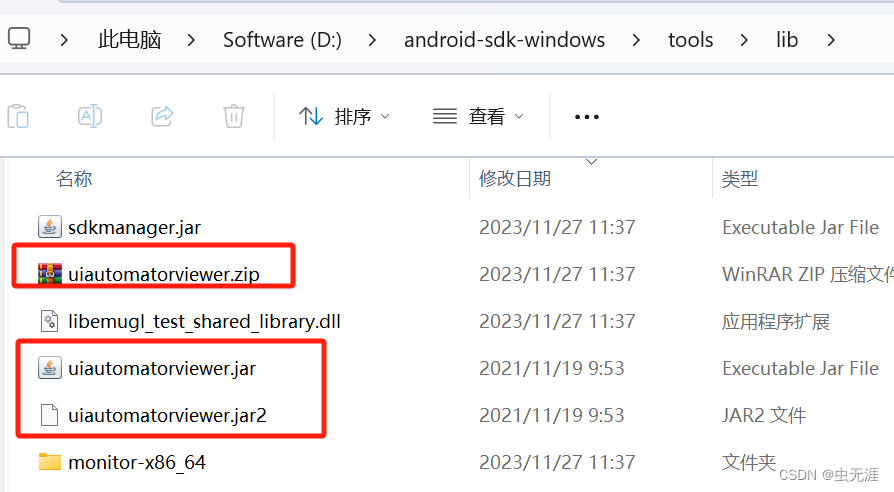
- 将下载好的
LvmamaXmlKit.jar上传到手机:
F:\monkey_test>adb push LvmamaXmlKit.jar /sdcard/
LvmamaXmlKit.jar: 1 file pushed, 0 skipped. 0.0 MB/s (1118 bytes in 0.027s)
1.2.2 方法二:导入uix和png文件
adb shell uiautomator dump /sdcard/an.uix
adb pull /sdcard/an.uix
adb shell screencap -p /sdcard/an.png
adb pull /sdcard/an.png
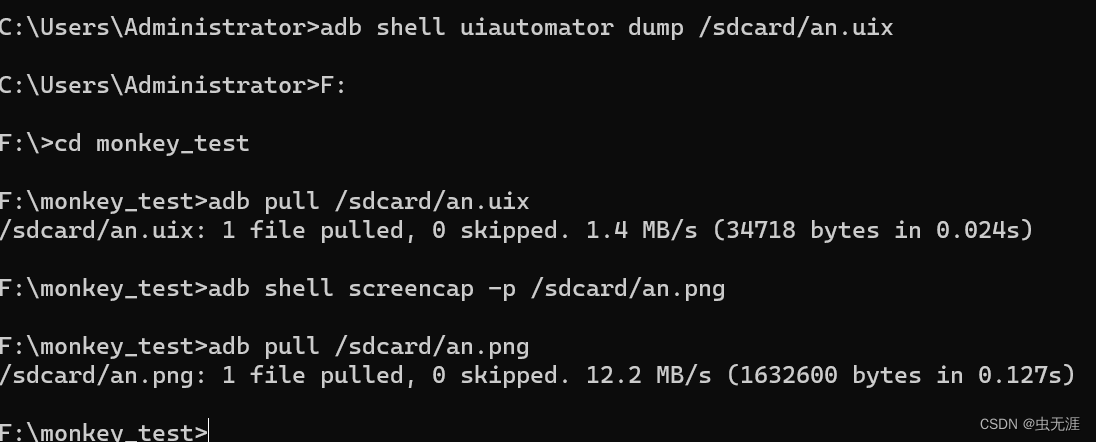
- 打开
uiautomatorviewer后,导入这两个本地文件即可:
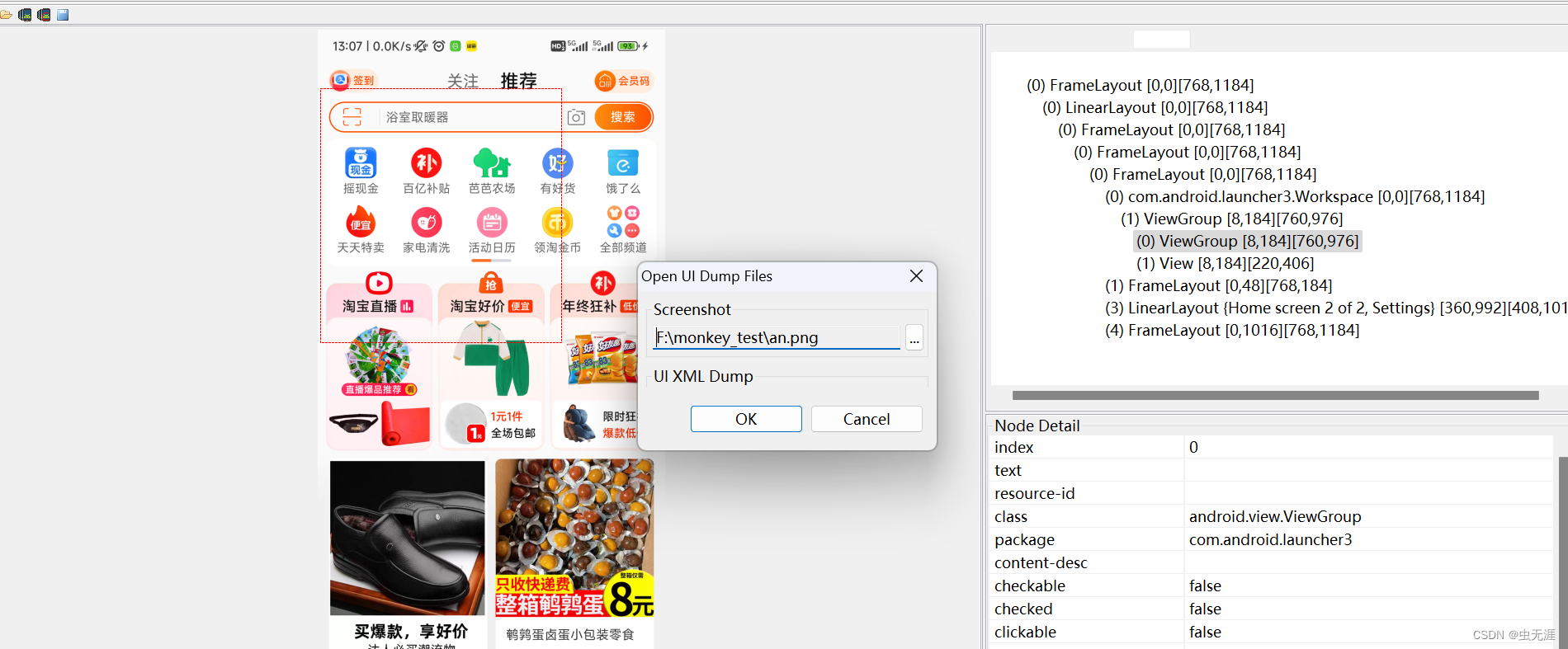
2 accessibility_id定位说明
accessibility_id定位主要使用的是元素的content-desc内容;- 元素的
content-desc主要是针对的是Android;
- 而
iOS上用的是label或name属性;
- 比如安卓上的如下:
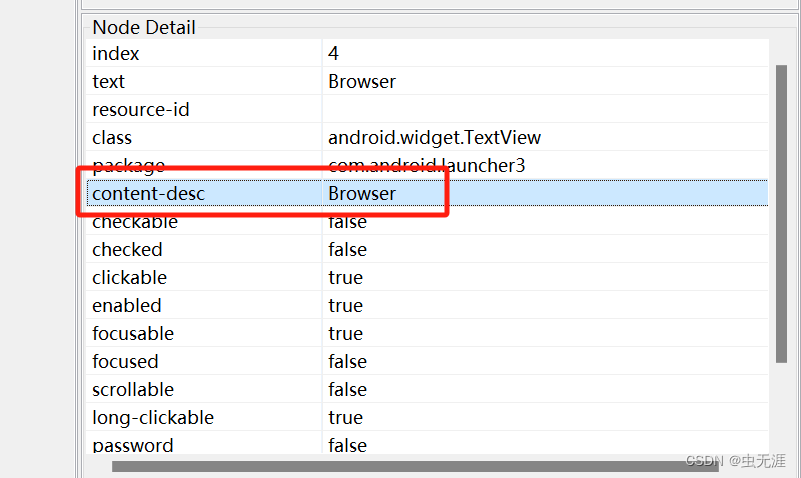
3 accessibility_id定位方式
accessibility_id定位方式方式直接使用的方法是:
AppiumBy.ACCESSIBILITY_ID
class AppiumBy(By):
IOS_PREDICATE = '-ios predicate string'
IOS_UIAUTOMATION = '-ios uiautomation'
IOS_CLASS_CHAIN = '-ios class chain'
ANDROID_UIAUTOMATOR = '-android uiautomator'
ANDROID_VIEWTAG = '-android viewtag'
ANDROID_DATA_MATCHER = '-android datamatcher'
ANDROID_VIEW_MATCHER = '-android viewmatcher'
WINDOWS_UI_AUTOMATION = '-windows uiautomation'
ACCESSIBILITY_ID = 'accessibility id'
IMAGE = '-image'
CUSTOM = '-custom'
driver.find_element(AppiumBy.ACCESSIBILITY_ID, "Browser").click()
4 bounds坐标定位说明
- 关于坐标定位,能不用就不用,为啥呢?
- 我们之前提供了很多的定位方式,但是有时候需要用坐标才能定位到;
- 但是使用坐标定位很不稳定,它和手机的分辨率、屏幕尺寸等有关系;
- 这样同一套代码可能在不同的机器上运行不下去,需要投入大量的人力进行代码修改优化,很是麻烦;
- 坐标定位使用的是元素的
bounds属性;
- 在
uiautomatorviewer的最后一行:
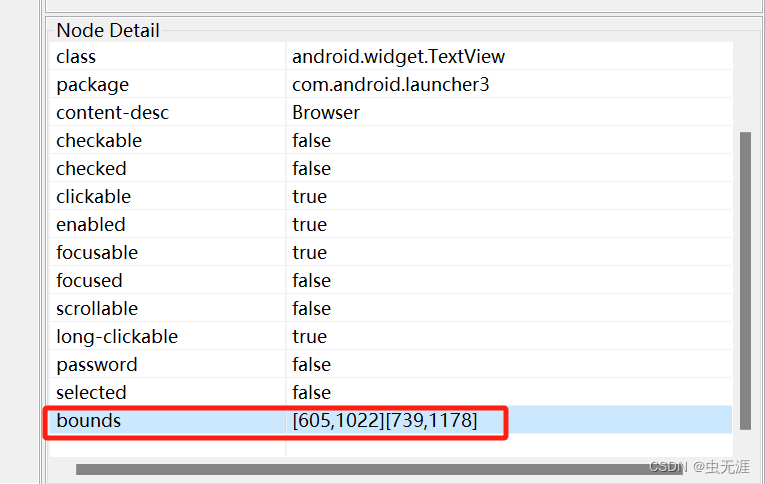
- 这个坐标有两对,分别代表是按钮左上角的坐标和按钮右下角的坐标。
5 bounds坐标定位方式
driver.tap()
def tap(self, positions: List[Tuple[int, int]], duration: Optional[int] = None) -> 'WebDriver':
"""Taps on an particular place with up to five fingers, holding for a
certain time
Args:
positions: an array of tuples representing the x/y coordinates of
the fingers to tap. Length can be up to five.
duration: length of time to tap, in ms
Usage:
driver.tap([(100, 20), (100, 60), (100, 100)], 500)
Returns:
Union['WebDriver', 'ActionHelpers']: Self instance
"""
driver.tap([(605,1022), (739,1178)], duration=50)
6 uiautomator定位简介
uiautomator是Android原生的定位方式;- 相对于以前提及的定位方式它的优势是功能比较强大,速度快;
- 定位样式和
xpath差不多,支持元素的全部属性定位;
- 定位方法为:
driver.find_element(AppiumBy.ANDROID_UIAUTOMATOR, "xxx")
- 而传入的参数为一个java对象,对象是
UiSelector对象。
7 UiSelector对象API
UiSelector对象可以参考:UiSelector;- 关于
UiSelector对象API有以下内容:
| API |
说明 |
checked(boolean val) |
设置搜索条件以匹配当前选中的小部件(通常用于复选框) |
childSelector(UiSelector selector) |
将子UiSelector条件添加到此选择器。 |
className(String className) |
设置搜索条件以匹配小部件的类属性(例如,“android.widget.Button”) |
className(Class<T> type) |
设置搜索条件以匹配小部件的类属性(例如,“android.widget.Button”) |
classNameMatches(String regex) |
设置搜索条件以匹配小部件的类属性(例如,“android.widget.Button”) |
clickable(boolean val) |
设置搜索条件以匹配可单击的小部件 |
description(String desc) |
设置搜索条件以匹配小部件的内容描述属性 |
descriptionContains(String desc) |
设置搜索条件以匹配小部件的内容描述属性 |
descriptionMatches(String regex) |
设置搜索条件以匹配小部件的内容描述属性 |
descriptionStartsWith(String desc) |
设置搜索条件以匹配小部件的内容描述属性 |
enabled(boolean val) |
设置搜索条件以匹配已启用的小部件 |
focusable(boolean val) |
设置搜索条件以匹配可聚焦的小部件 |
focused(boolean val) |
设置搜索条件以匹配具有焦点的小部件 |
fromParent(UiSelector selector) |
将子UiSelector条件添加到此选择器,用于从父小部件开始搜索 |
index(int index) |
设置搜索条件,以通过布局层次结构中的节点索引匹配小部件 |
instance(int instance) |
设置搜索条件以按小部件的实例号匹配小部件 |
longClickable(boolean val) |
设置搜索条件以匹配可长时间单击的小部件 |
packageName(String name) |
设置搜索条件以匹配包含小部件的应用程序的包名称 |
packageNameMatches(String regex) |
设置搜索条件以匹配包含小部件的应用程序的包名称 |
scrollable(boolean val) |
设置搜索条件以匹配可滚动的小部件 |
selected(boolean val) |
设置搜索条件以匹配当前选择的小部件 |
text(String text) |
设置搜索条件以匹配小部件显示的可见文本(例如,启动应用程序的文本标签) |
textContains(String text) |
设置搜索条件以匹配小部件显示的可见文本(例如,启动应用程序的文本标签) |
textMatches(String regex) |
设置搜索条件以匹配小部件显示的可见文本(例如,启动应用程序的文本标签) |
textStartsWith(String text) |
Text属性通常是小部件在显示器上的可见文本 |
8 uiautomator定位示例
8.1 text方法
text有四种,详见上边提到的API;- 比如我们对某个元素属性文本是
新增,我们使用text定位:
add_text = 'new UiSelector().text("新增")'
driver.find_element(AppiumBy.ANDROID_UIAUTOMATOR, add_text).click()
add_text01 = 'new UiSelector().textContains("新")'
driver.find_element(AppiumBy.ANDROID_UIAUTOMATOR, add_text01).click()
8.2 resourceID方法
- 直接将
resourceID整个内容,而不是属性名;
id_ele = 'resourceId("com.taobao.taobao:id/provision_positive_button")'
driver.find_element(AppiumBy.ANDROID_UIAUTOMATOR, id_ele).click()
8.3 其他方法
- 关于其他方式也是类似的,比如
className、组合定位、父子定位等。